Нумерация счет-фактур в 1С 8.3: настройка и исправление
В соответствии с законодательством номер счет-фактуры является обязательным реквизитом. Однако конкретных законодательных правил нумерации нет. Есть всего два требования — номера должны формироваться по возрастанию, а также не должно быть одинаковых номеров. Нумерация идет по порядку и для бумажных, и для электронных счетов-фактур.
На практике организация самостоятельно определяет, как нумеровать счет-фактуры. Применяются такие правила:
Эти правила закрепляются в учетной политике организации.
В инструкции рассмотрим нумерацию счет-фактур в 1С 8.3, их настройку и исправление.
Счет-фактура полученный
При получении счет-фактуры от поставщика, они вводятся в 1С с теми реквизитами, которые указал поставщик в первичных документах. За счет этого счета отражаются одинаково у поставщика и покупателя.
Например, создали документ, указали номер и дату:
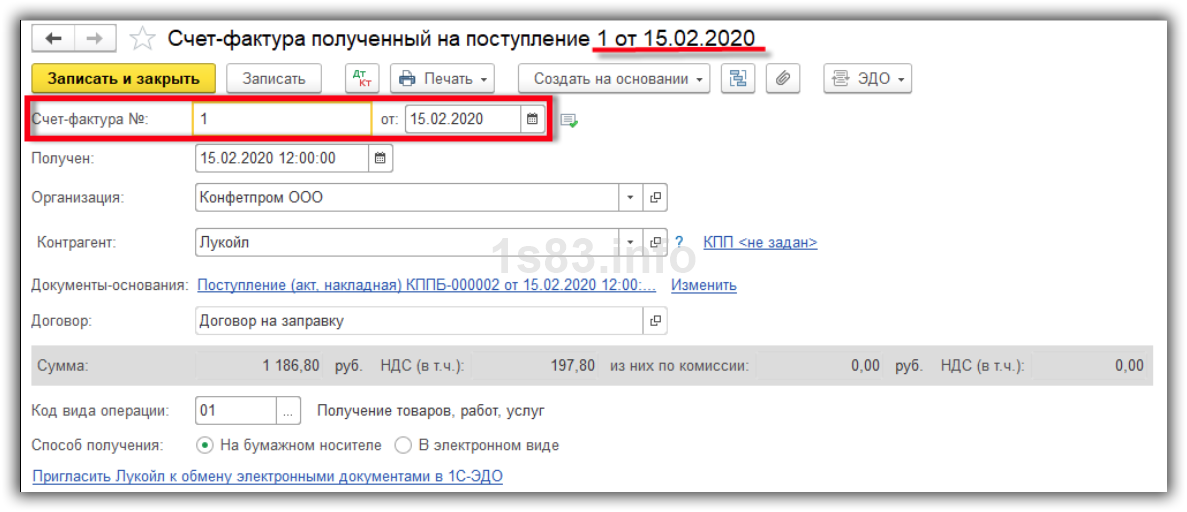
Распечатаем счет-фактуру по кнопке “Печать”:

Счет-фактура выданный
Для создания счет-фактуры выданного в документе “Реализация (акты, накладные)” нажмем кнопку “Выписать счет-фактуру”:
Получите понятные самоучители по 1С бесплатно:
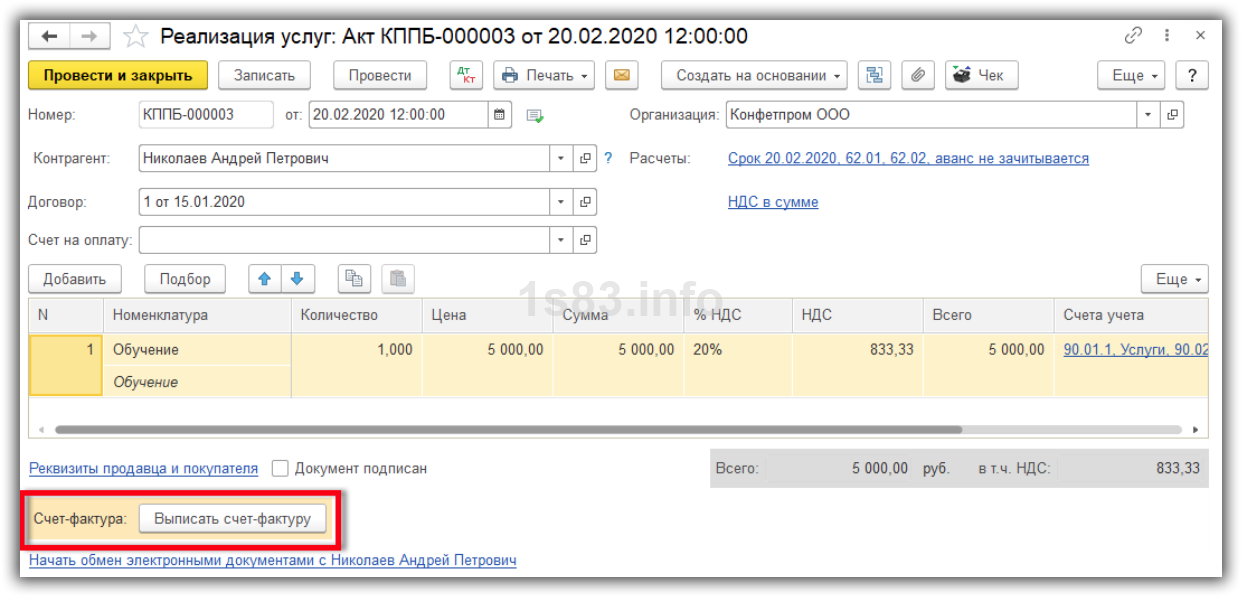
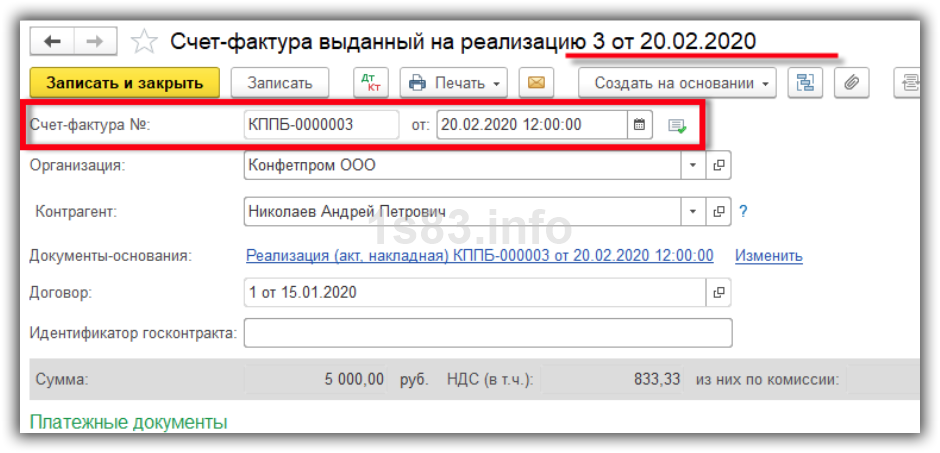
Здесь есть два номера:
Префикс указывать не обязательно, применяется, если в базе несколько организаций. Префикс базы указывается в меню “Администрирование — Настройки программы — Синхронизация данных”:

Этот префикс применяется, если настроен обмен с другими программами. Чтобы различать, в какой базе созданы документы.
Сбилась нумерация счетов-фактур — как её восстановить?
Если в ходе работы нумерация счетов-фактур будет нарушена, то ее можно восстановить с помощью экспресс-проверки. Функционал доступен в разделе “Отчеты — Анализ учета”:
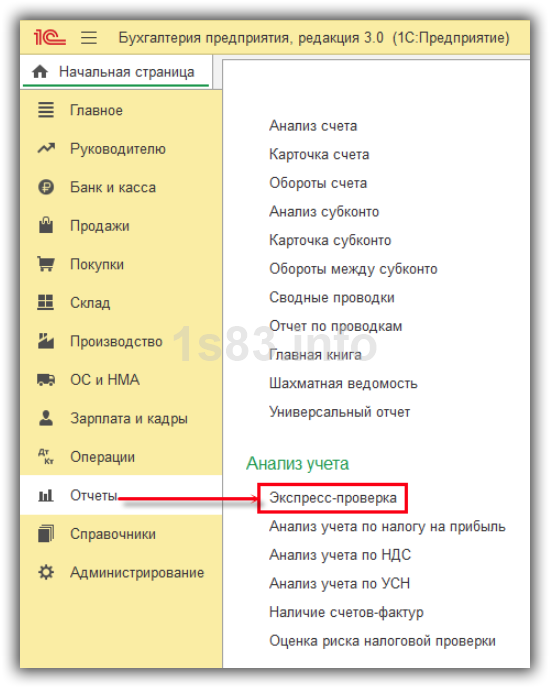
Указываем период и нажимаем “Показать настройки”:
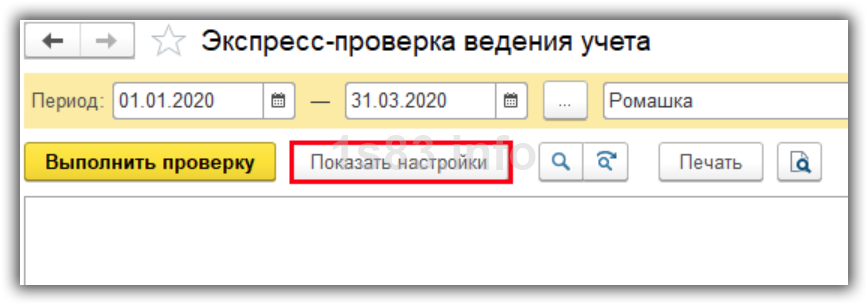
Здесь можно выполнить проверку учета. Нас интересует пункт “Соблюдение нумерации счетов-фактур”:

Ставим флаг напротив этого пункта и нажимаем “Выполнить проверку”. Если ошибки есть, они будут отображены:
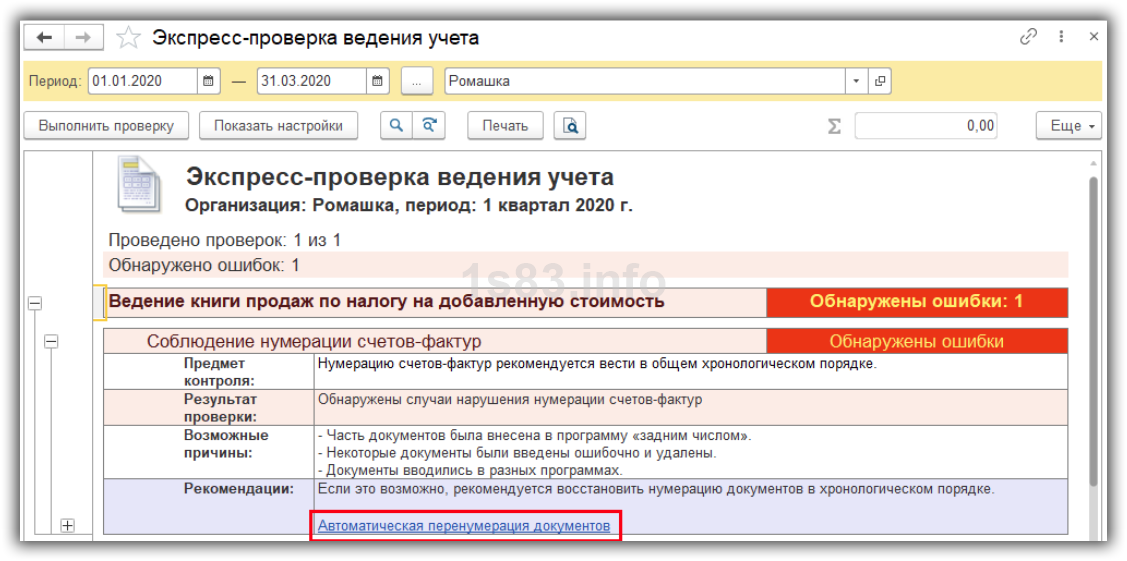
Сразу же будут указаны возможные причины и рекомендации. В частности, предлагается перенумеровать документы, нажмем ссылку.
В открывшемся окне указываем начальный номер счет-фактуры и нажимаем “Продолжить”:
Перенумерация реализаций и счетов-фактур для Бухгалтерии 3.0 (шаблоны номеров)
Предназначена для 1С:Бухалтерии ред.3.0, использовалась для версий 3.0.60.х и старше до актуальной 3.0.70.41
Обработка позволяет изменить стандартную нумерацию документов реализаций и счет-фактур.
Номера реализации и счет-фактуры устанавливаются одинаковыми.
1) ммдднн
2) П-мм.дд-ннн
3) ПП-ммдд-ннн
4) ППП-ммддннн
5) ППППммддннн
6) ППП-ммдд-нн
7) ППП-ммдд.нн  ППП-мм.дднн
ППП-мм.дднн
9) ПППмм.дд.нн
10) ППППммдд-нн
11) ППППммдд.нн
12) ммдднн
Может быть добавлена к дополнительным отчетам и обработкам.
Вопросы по использованию/модификации рассматриваются оперативно.
Скачать файлы
Специальные предложения








Обновление 22.06.19 19:20
См. также
Перепроведение документов с контролем проводок Промо
Немного переделанная стандартная обработка «Проведение документов», контролирует проводки документов и если они изменились — сообщает об этом.
05.06.2021 2072 5 AnryMc 0
Отправка счетов в PayKeeper
Расширение предназначено для отправки счетов в платежный сервис PayKeeper из типовой Бухгалтерии предприятия 3.0 (создавалось и тестировалось на релизе 3.0.88.32)
20.04.2021 5669 4 Krasnyj 0
Перенос остатков товаров УСН при переходе с ЕНВД
Для конфигурации 1С:Бухгалтерия 3.0. 2021 год, после отмены режима ЕНВД.
09.04.2021 2841 36 2ncom 10
Автозаполнение «Кому и за что уплачено» в Авансовых отчетах
Расширение для БГУ 2.0 для автоматического заполнения поля «Кому и за что уплачено» по данным бухгалтерской записи.
16.03.2021 2455 0 the1 0
[Расширение] БП 3.0. Список счетов от поставщиков / Список поступлений + Связанные документы Промо
Список счетов от поставщиков и список поступлений товаров и услуг + Структура подчиненности в одном окне. Расширение для программы БП 3.0.
20.05.2020 9386 7 Rustig 13
Отображение табличной части Номенклатура и Услуги в форме списка документов для 1С:Бухгалтерии 3.0
Табличная часть «Номенклатура» и «Услуги» в форме списка документов поступления и реализации для 1С:Бухгалтерии 3.0.
10.11.2020 3436 5 Torin 2
Копирование движений документов для КА 2, ERP 2
Перенос движений любых документов в документы Операция (бух), Перенос данных и Корректировка регистров.
06.11.2020 3103 25 Dmitri93 0
Групповое изменение счетов учета (номенклатуры, контрагентов) в Бухгалтерии предприятия, редакция 3.0
Обработка предназначена для массового изменения счетов учета номенклатуры, счетов расчетов с контрагентами в существующих документах.
24.08.2020 3620 22 absatarov 9
Пакетное пробитие чеков на Онлайн-кассе при оплатах от физических лиц на расчетный счет Промо
Автоматизация процесса пробития чеков онлайн при поступлениях на расчетный счет от физических лиц. Помогает сократить трудозатраты таким организациям, как МФЦ, Управляющие компании и т.д. Подходит для 1С:Бухгалтерия 3.0 любой версии (базовая, ПРОФ, КОРП). Не изменяет конфигурацию. Конфигурация остается на поддержке (типовая).
24.09.2019 22972 9 r.resh39 7
Выгрузка XML-файла УПД для отправки через ЭДО СБИС, Диадок и т.п.
С помощью этой обработки для документа «Реализация товаров и услуг» формируется XML-файл УПД, который можно отправить через ЭДО СБИС, Диадок и пр.
17.08.2020 17386 109 vasilievil 16
Подсистема «Управление заказами» для конфигурации БП 3.0
Подсистема «Управление заказами» для конфигурации Бухгалтерия предприятия 3.0.
29.06.2020 6327 42 WeterSoft 12
Выгрузка УПД из документа «Счет-фактура выданный» в формате xml для загрузки в Диадок
Внешняя обработка для выгрузки УПД из документа «Счет-фактура выданный». Данная обработка выгружает УПД в формате xml, для загрузки в систему Диадок. Сформированный файл необходимо вручную загрузить через веб-интерфейс Диадока.
17.02.2020 5341 61 TrinitronOTV 6
Обновление и развитие функционала обработки «Групповая выгрузка налоговых накладных в формате XML 1С 8.x (Украина)»
27.03.2017 35057 49 script 24
Изменение последовательности документов для Бухгалтерии 3.0 без проведения документов
В бухгалтерии 3.0 иногда приходится бороться с датой последовательности, особенно если месяц закрыт, а надо провести один документ задним числом. Бухгалтерия 3.0 позволяет пропустить проведение документов, но как говорится следы редактирования задним числом остаются. Данная обработка показывает, какие документы портят последовательность и позволяет убрать нарушения последовательности.
21.01.2020 7347 15 p.ugrumov 4
Формирование УПД для ЭДО (электронного документооборота) БП 3.0, УНФ 1.6, УТ 11, КА 2, УТ 10.3 обновлено 06.05.20
Обработка для создания файла XML универсального передаточного документа (далее УПД) для отправки в электронный документооборот (ЭДО). Опробовал основные системы ЭДО (СБИС, ДИАДОК, Synerdocs) ошибок нет, отправляет. Для конфигураций БП 3.0, УНФ 1.6, УТ 11, КА 2, УТ 10.3 последних версий.
11.12.2019 14860 132 program345 25
Выгрузка XML для загрузки в ЭДО Диадок
Печатная форма сохраняет xml файлы для дальнейшей загрузки в Диадок.
15.10.2019 14283 61 davdykin 20
Универсальное закрытие счетов для 1С:Бухгалтерия предприятия 3.0 Промо
Внешняя обработка позволяет закрывать счета бухгалтерского учета в ноль, распределять, переносить остатки, обороты бухгалтерского, налогового учета, количества, валютные суммы. Позволяет настроить и сохранить алгоритмы для периодического формирования бухгалтерских операций.
13.12.2017 42221 308 leha2403 38
Заполнение табличной части документа СЗВ-КОРР на основании документа СЗВ-СТАЖ для Бухгалтерии и ЗУП
Выполняет заполнение документа «Данные о корректировке сведений застрахованных лиц, СЗВ-КОРР» на основании документа «Сведения о страховом стаже застрахованных лиц, СЗВ-СТАЖ». Автоматически подключается как внешняя обработка табличной части документа. Предназначена для: Бухгалтерия 2.0, Бухгалтерия 3.0, ЗУП 2.5, ЗУП 3.1.
18.09.2019 9408 16 machneff 0
Контроль срока окончания договора
Контроль срока окончания договора. Расширение конфигурации Бухгалтерия предприятия 3, При открытии документа, при выборе договора. Контролирует дату окончания договора. Выводит предупреждение, если срок договора закончился на момент выставления документа. Текст договора выделяет красным цветом.
09.09.2019 6827 13 kras_dar 11
Формирование записей КУДиР из проводок для ленивых бухгалтеров
23.07.2019 9367 29 МимохожийОднако 9
Как перенумеровать документы в 1С Бухгалтерия 8.3?
В данной статье мы подробно разберем, как перенумеровать документы в 1С Бухгалтерия 8.3.
Содержание:
1. В каких случаях надо делать перенумерацию документов
Программа 1С Бухгалтерия многофункциональна. Но бывают случаи, когда появляются ошибки, не зависящие от работы программы. Так, например, может произойти ситуация, при которой нарушается нумерация документов. Возникает эта ошибка, например, в связи с тем, что у документа был исправлен номер вручную. Если пользователь ввел в базу документ предыдущим числом, либо документ был удален, то это тоже служит причиной ошибки. Подобные манипуляции в базе приводят к тому, что нарушается последовательность нумерации. Эта ситуация является недопустимой. Правильным считается, когда все документы идут друг за другом по номерам, нет пропусков, и номера не повторяются. В связи с этим возникает необходимость перенумерации документов.
2. Отчет-обработка «Экспресс-проверка»
В программу 1С Бухгалтерия встроен специальный отчет-обработка, который быстро проверит соблюдение нумерации документов. Для того чтобы его использовать, нужно в главном меню нажать на раздел «Отчеты». Затем в списке ссылок выбрать путь «Анализ учета — Экспресс-проверка».

После нажатия на данную ссылку откроется окно с пустым полем. В шапке этого окна нужно заполнить некоторые реквизиты: период, за который осуществляется проверка и организацию.

Если нажать на кнопку «Показать настройки», то выйдет список возможных проверок. Выбирая пункты из этого списка можно сделать проверку по разным разделам учета. Например, выявить недочёты учетной политики или проверить остатки по счетам в рамках анализа бухгалтерского учета. Экспресс-проверка также позволяет определить, в полном ли объеме выписаны или получены счета-фактуры, их своевременность и прочее. Перенумерация в отчете осуществляется только по счетам-фактурам, приходным и расходным кассовым ордерам, поэтому флажками отмечаются пункты:

Если нажать на «плюсик», то развернется подробный список проверки. В нём следует установить флажок напротив необходимого пункта.
Для того, чтобы выделить все имеющиеся пункты, надо нажать кнопку с галочками. Это значит, что Экспресс-проверка будет проведена по всем возможным участкам учета. Соответственно, чтобы снять отбор со всего списка, нужно нажать пустую кнопку.
Если пользователь часто использует проверку нумерации, то в отчете позволяет сохранить настройки одноимённой кнопкой. В дальнейшем достаточно будет нажать кнопку «Выбрать настройки» и указать период, чтобы сразу выгрузился отчет.
Таким образом, обработка позволяет подстраивать итоговый отчет под потребности пользователя.
Внимание! Применять перенумерацию нельзя тогда, когда контрагенты уже отразили документы в своём учете. Иначе появится несовпадение в сверках расчетов между организациями. Замечания может предъявить и налоговая, если придет время камеральной проверке.
3. Проверка последовательности номеров ПКО или РКО
Начать нужно с открытия отчета «Экспресс-проверка». Затем установить период, выбрать из раскрывающегося списка организацию и нажать кнопку «Показать настройки». В разделе «Операции по кассе» флажками отметить пункты «Соблюдение нумерации РКО» и «Соблюдение нумерации ПКО». Затем нажать кнопку «Выполнить проверку».
Нужно подождать некоторое время, чтобы сформировался отчет.

На экран будет выведен результата проверки. Если система нашла ошибки, то строка с разделом учета будет окрашена в оранжевый цвет.

Чтобы определить, в каких документах нарушена нумерация, надо развернуть подробнее «Операции по кассе», щелкнув на иконку напротив раздела. После этого появится список пунктов, где указаны ошибки.

Как видно из примера, система показывает, что нарушена хронология в приходных кассовых документах. Ниже имеется подсказка по возможным причинам появления ошибок. А в следующей строке для устранения ошибок даются рекомендации. В частности, система предлагает восстановить нумерацию с помощью гиперссылки «Автоматическая перенумерация документов».
Чтобы исправить ошибки необходимо воспользоваться этой ссылкой.

Надо нажать на ссылку и откроется новое окно. В открывшемся окне отражены все документы за выбранный период. Ошибка заключается в том, что документ №4 датирован 26.03.2020, а документ №5 днём раньше. В соседнем столбце сразу указано, какой будет присвоен номер документам после выполнения обработки. Если необходимо в верхнем поле задаем начальный номер нумерации. Это актуально, если перенумерация осуществляется за определённый период.

В нашем примере нужно обозначить начальный номер, как номер первого документа этого периода, то есть 4. Далее нажать «Продолжить». Выполнится обработка и на экране появится результат проверки в новом окне. Как видно, системой была исправлена нумерация. Нажимаем «Закрыть».

В завершении необходимо ещё раз сформировать отчет «Экспресс-проверка ведения учета», чтобы убедиться, что ошибок не найдено.

4. Проверка последовательности номеров счетов-фактур
Чтобы проверить соблюдение хронологии счетов-фактур надо открыть отчет «Экспресс-проверка». Путь: в главном меню раздел «Отчеты — Анализ учета – Экспресс-проверка». Затем в этой обработке выбрать период, организацию и нажать на кнопку «Показать настройки». В разделе «Ведение книги продаж по налогу на добавленную стоимость» отметить флажком пункт «Соблюдение нумерации счетов-фактур». Далее жмем кнопку «Выполнить проверку».

После этого откроется новая вкладка, где видно, что в ходе проведенной проверки имеются ошибки. В строке «Результат проверки» выявлены случаи нарушения последовательности номеров в счетах-фактурах. Ошибка заключается в том, что документ №22 датирован 21.02.2016, а документ №21 датирован 22.02.2016. В следующей строке отчет подсказывает, какие причины послужили появлению ошибок.

В строке с рекомендациями предлагается выполнить автоматическую перенумерацию документов. Для этого нужно кликнуть по одноимённой гиперссылке. После нажатия на гиперссылку откроется новое окно.

В нём обработка отразила все документы за выбранный период. Если есть необходимость, можно указать начальный номер нумерации. Это бывает нужно, когда перенумерацию осуществляют за определённый период, например, квартал.
После этого нажать кнопку «Продолжить» и начнёт выполняться обработка. Когда закончится процесс перенумерации, откроется новое окно.

Как видно, документам присвоены новые номера, хронология восстановлена.
Внимание! Не следует применять перенумерацию счетов-фактур, если они уже отражены в учете у контрагентов. В результате могут быть выявлены расхождения в Акте сверок между организациями и при проверке НДС возможны замечания от налоговой.
После проведения перенумерации необходимо вновь сформировать отчет «Экспресс-проверка ведения учета», чтобы убедиться, что нет ошибок.

Повторно сформированный отчет указывает, что ошибок не обнаружено.
5. Перенумерация с помощью внешней обработки
Иногда бывает так, что сбивается нумеровка прочих документов (кроме кассовых и счетов-фактур). Тогда использовать Экспресс-проверку не представляется возможным. В таком случае есть альтернатива: внешняя обработка. Однако необходимо убедиться, что её наличие предусмотрено конфигурацией. Обработка называется «Универсальный подбор и обработка объектов». Если обработки нет, то можно её скачать с сайта 1С, либо обратиться к сотрудникам технической поддержки за консультацией по её установке.
После того, как она появилась, следует выполнить ряд действий. Для начала откроем обработку путем: «Файл – Открыть».

Появляется окно обработки. Теперь необходимо её настроить.

Первое, что необходимо сделать – ввести в поле «Объект поиска» вид документа, который нужно перенумеровать. Для этого нажать на стрелочку и выйдет список документов. Надо иметь в виду, что сначала в список выводятся Справочники, а затем сами Документы. Достаточно лишь прокрутить вниз список.

После того, как нужный вид документа выделен, нажать кнопку «Найти ссылки» и обработка выведет перечень всех документов, удовлетворяющих запросу.

В новом окне с перечнем документов ещё раз можно увидеть, что ошибка заключается в том, что Авансовый отчет №1 датирован 27.03.2020, в то время как Авансовый отчет №2 датирован 26.03.2020. То есть явно нарушена нумерация документов.
Следующим шагом нужно нажать кнопку «Настройки отбора», в котором есть возможность задать условия. Далее нажать «Добавить новый элемент» и в поле отбора найти «Объект». Раскрыть список реквизитов и выбрать «Дата».

Теперь устанавливаем условие: «Больше или равно» и указываем дату 01.03.2020. Это означает, что программа обработает все документы, начиная с 01.03.2020. Нажимаем «Применить».

После этого необходимо вновь нажать «Найти ссылки», чтобы программа выдала обновлённый список. Далее переходим во вкладку «Обработки». Из предложенного списка обработок выбираем «Перенумерация объектов». Двойным щелчком открываем эту ссылку.

После того, как будет открыта «Перенумерация объектов», её можно настроить и внести дополнения к стандартным параметрам. Например, можно добавить префикс к номеру документа или удалить его. Главное, что здесь интересует – это первый номер документа. Нужно его установить и нажать кнопку «Выполнить».

Обработка информации займёт некоторое время и по завершении выйдет окно с результатом.

Теперь нужно зайти в список документов и убедиться, что обработка выполнена верно.

Открыв документы «Авансовые отчеты» видно, что нумерация исправлена у двух документов, в которых были ошибки.
Совет: Как исправить ошибки нумерации счетов-фактур, РКО, ПКО и других документов в 1С 8.3?
В программах 1С 8.3 документам автоматически присваивается порядковый номер. В обычной ситуации этот механизм позволяет нумеровать документы в хронологическом порядке и исключить дубли номеров, однако в некоторых ситуациях механизм может повести себя неправильно. Например, если ввести документ задним числом или отредактировать номер документа вручную. Что делать, если в программе 1С:Предприятие 8.3 сбилась нумерация документов?
Экспресс-проверка нумерации счетов-фактур и кассовых документов в 1С:Бухгалтерии 8 и автоматическая перенумерация.
В программе 1С:Бухгалтерия 8 (редакция 3.0) есть встроенный инструмент проверки нумерации счет-фактур и кассовых документов (РКО и ПКО), поскольку в соответствии с нормами бухгалтерского учета нумерация этих документов должна вестись непрерывно, без дублей и в хронологическом порядке. Чтобы запустить инструмент проверки, в разделе «Отчеты» откройте пункт «Экспресс-проверка».
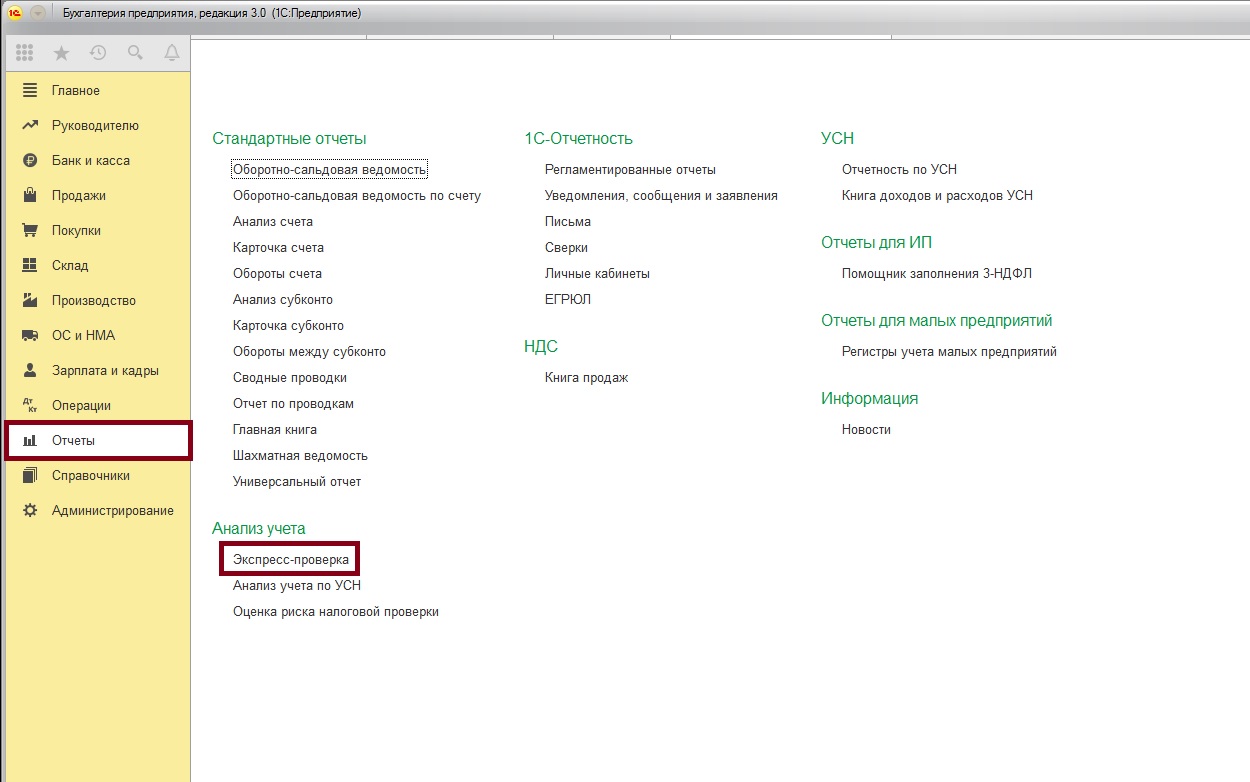
В открытом окне необходимо выбрать период проверки, а затем нажать кнопку «Показать настройки», где отметить галочками пункты «Соблюдение нумерации ПКО», «Соблюдение нумерации РКО» и «Соблюдение нумерации счетов-фактур».
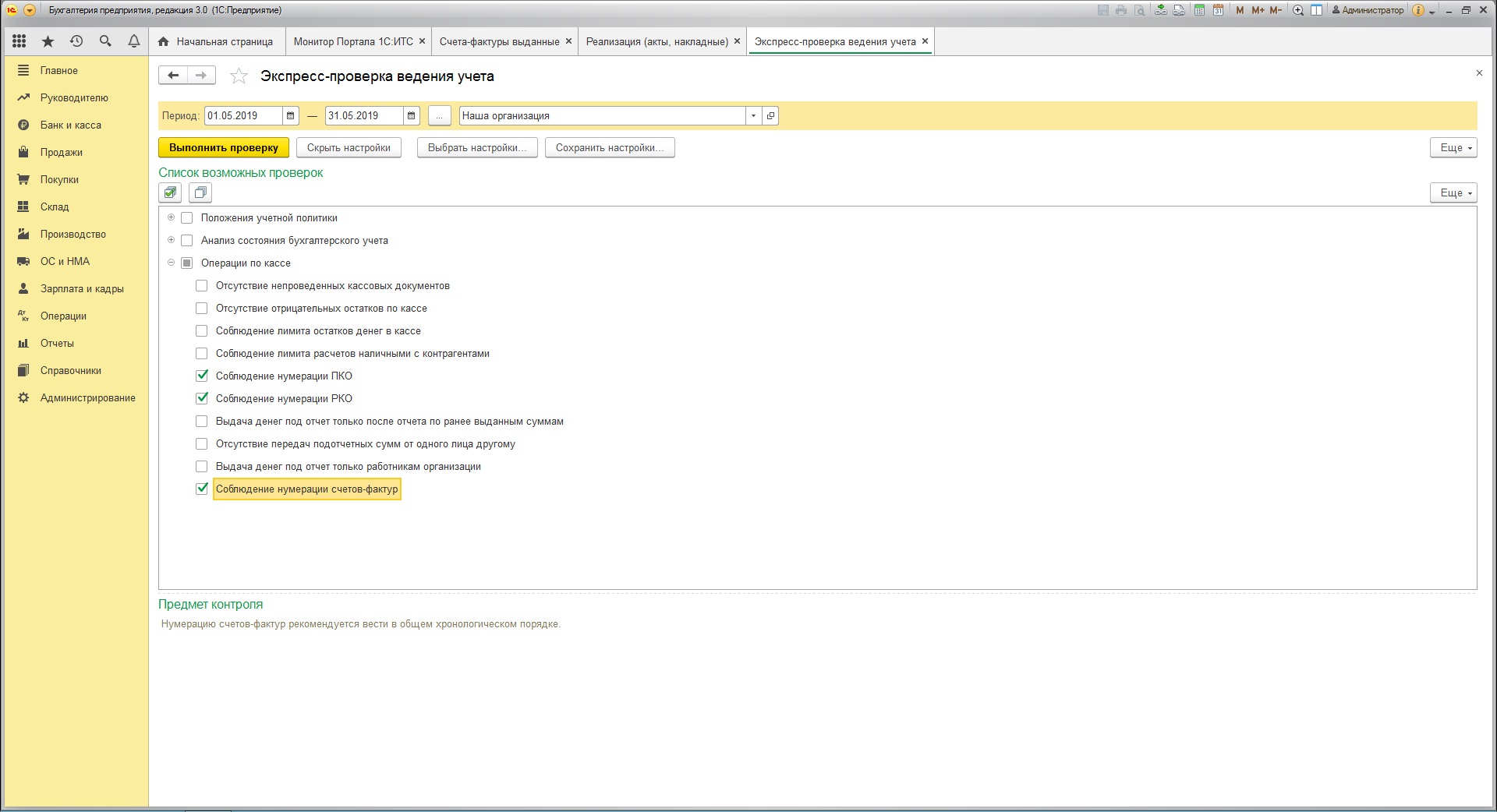
Для данного примера мы ввели в программу 1С:Бухгалтерия 8.3 три счет-фактуры с измененной нумерацией. После нажатия на кнопку «Выполнить проверку», программа автоматически определит ошибки в нумерации счетов-фактур. Раскройте подпункты отчета, чтобы увидеть результат проверки, возможные причины ошибки, рекомендации для их исправления. Также программа предложит использовать встроенную обработку «Перенумерация документов», которая автоматически восстановит нумерацию в хронологическом порядке.
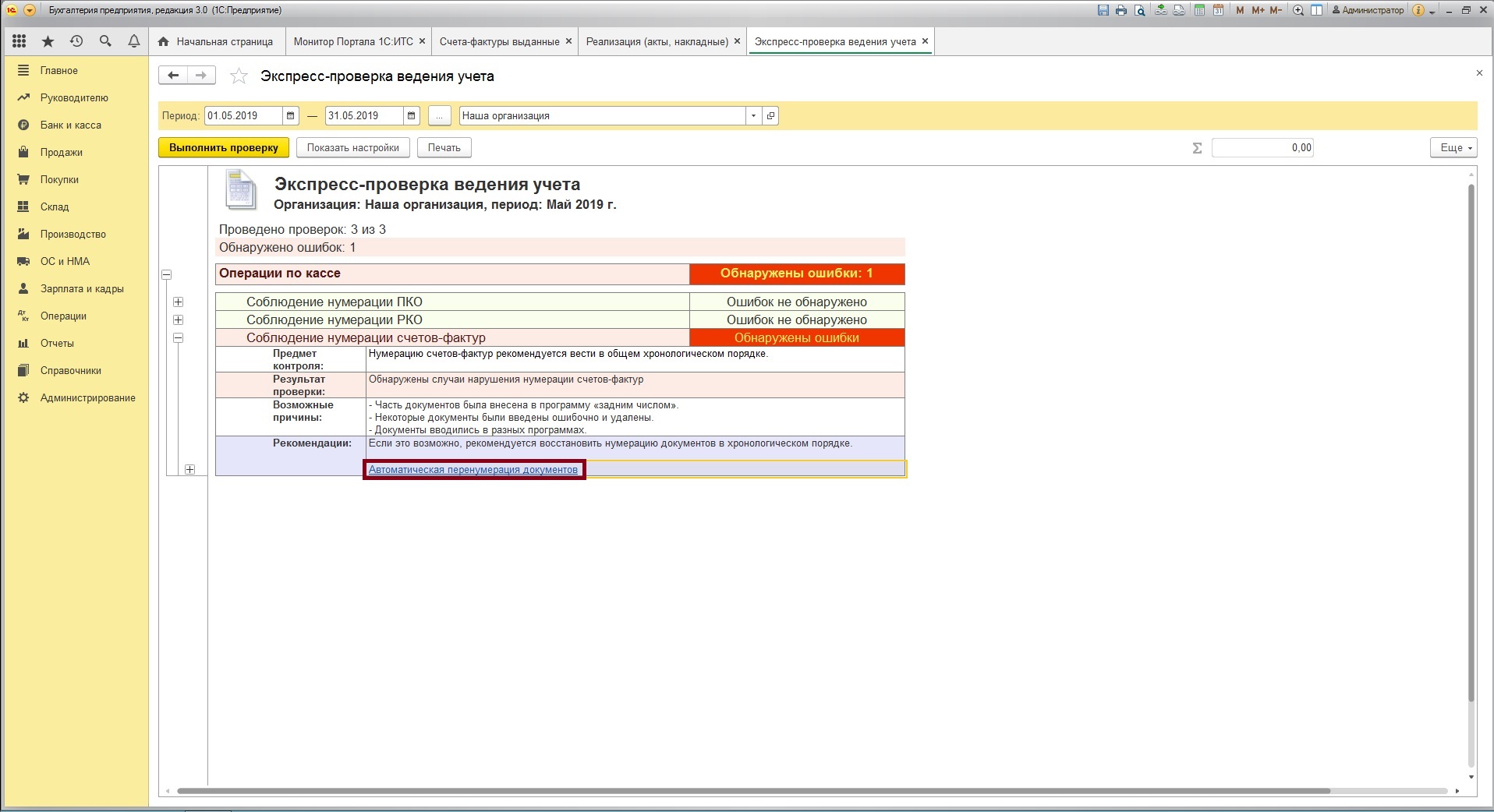
В окне обработки можно задать начальный номер, с которого начнется нумерация (может быть отличен от 1, если идет проверка не с начала года). В этом же окне сразу отображается, какие номера будут изменены. Нажмите на кнопку «Продолжить», чтобы подтвердить изменения номеров и перепровести редактируемые документы. Чем больше документов, тем больше времени займет редактирование. Обратите внимание, что после перенумерации номера документов в программе 1С:Бухгалтерия 8 могут не совпадать с номерами первичных документов.
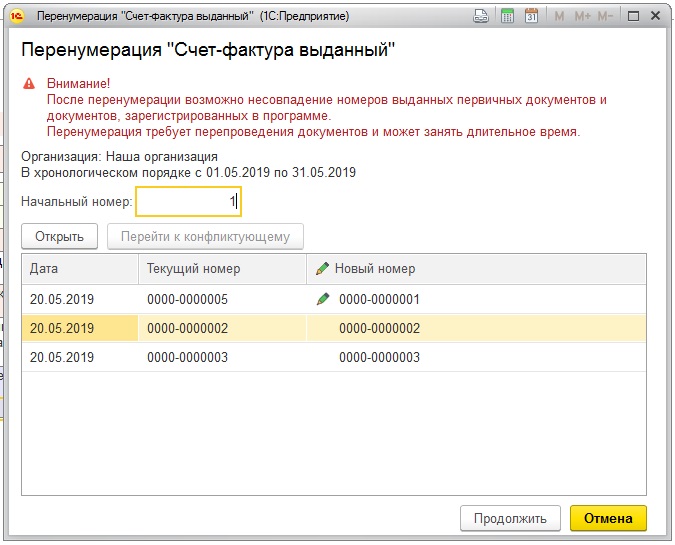
После окончания обработки можно еще раз запустить экспресс-проверку нумерации. На этот раз ошибок нумерации документов в программе 1С 8.3 выявлено не будет.
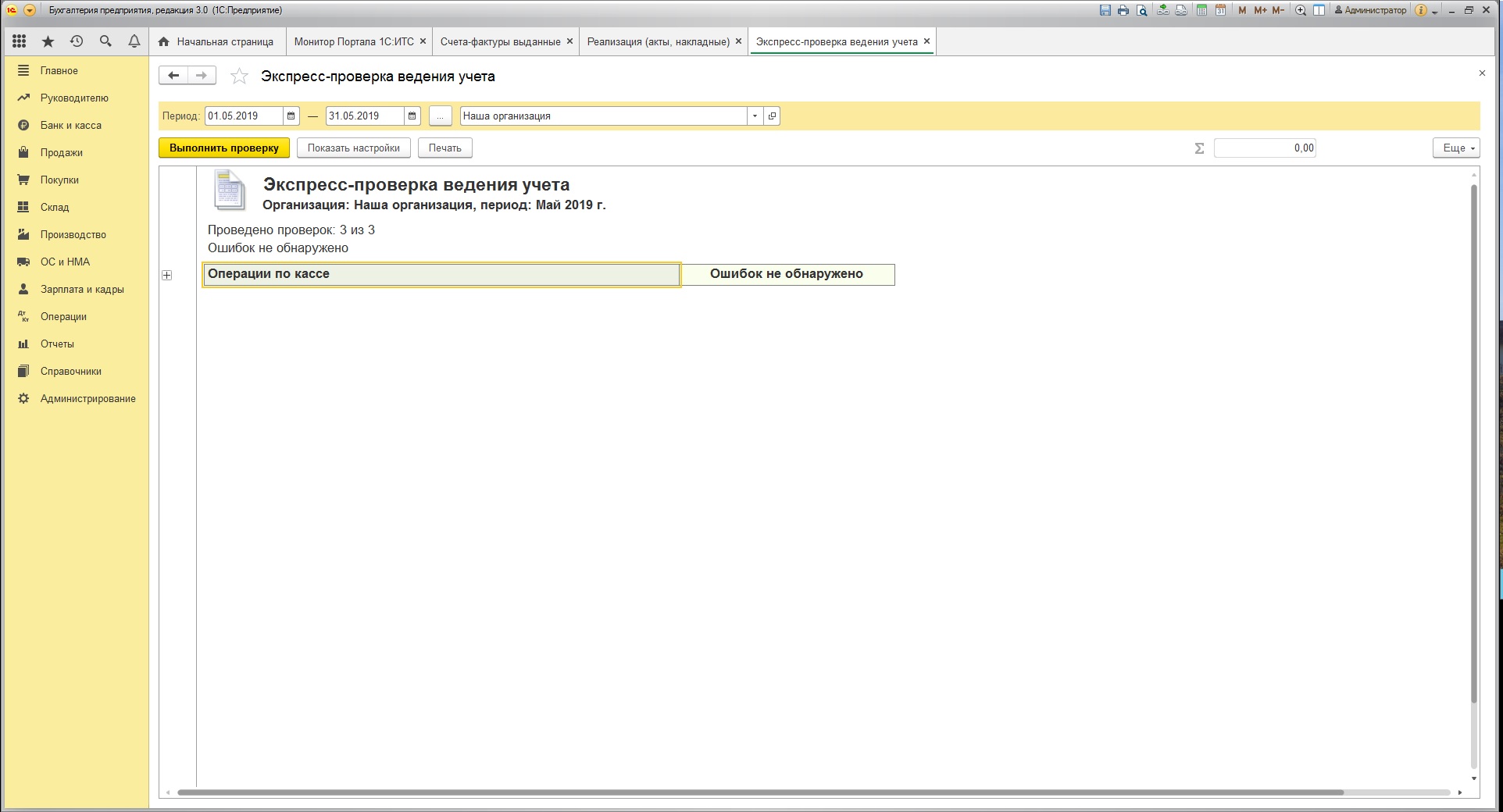
Что делать, если номера новых документов в 1С 8.3 назначаются неправильно?
То, что касается других конфигураций 1С 8.3 и других документов, то типовых инструментов поиска и исправления ошибок нумерации для них не предусмотрено и делать это приходится вручную. Нередко изменение номеров документов может привести к ошибкам автоматической нумерации. То есть новым документам могут назначаться номера по ошибочному алгоритму. Для того, чтобы исправить механизм автоматической нумерации, может быть необходимо перенумеровать последние документы в режиме толстого клиента. Для этого выйдите из программы и в окне запуска 1С 8.3 при выборе информационной базы нажмите «Изменить», затем «Далее», и выберите основной режим запуска «Толстый клиент»
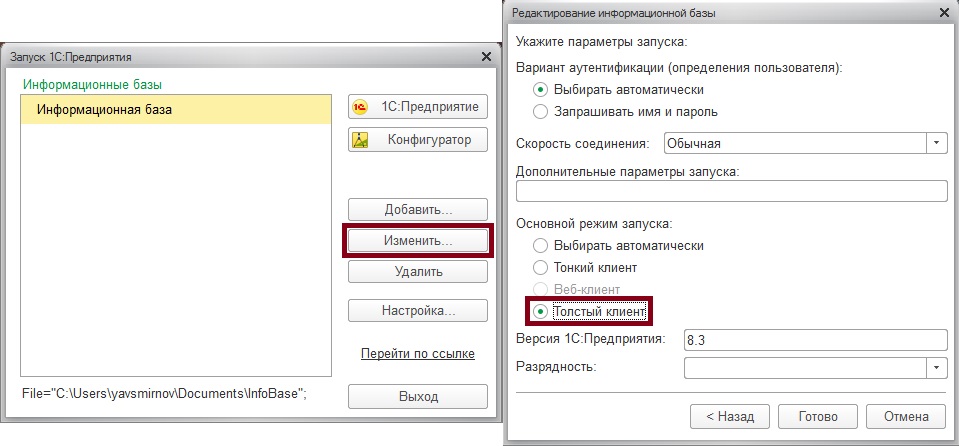
В режиме толстого клиента перенумеруйте последние документы в таком формате, в котором необходимо вести дальнейшую нумерацию. После выхода из программы, установления режима запуска «Автоматически» и входа в обычном режиме автоматическая нумерация должна работать корректно.
Пройдите курсы 1С и Вам больше не понадобятся советы и руководства!
